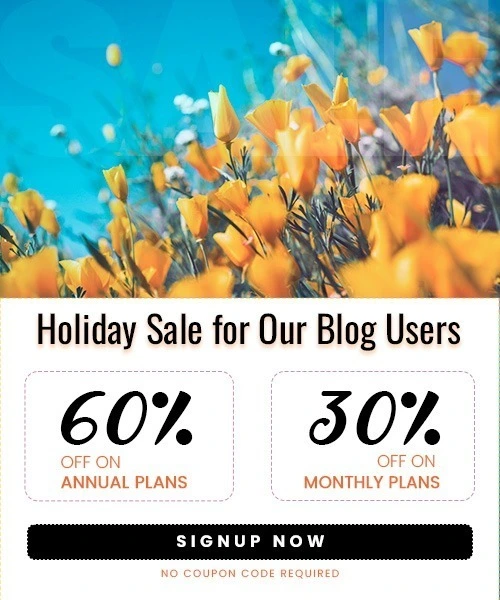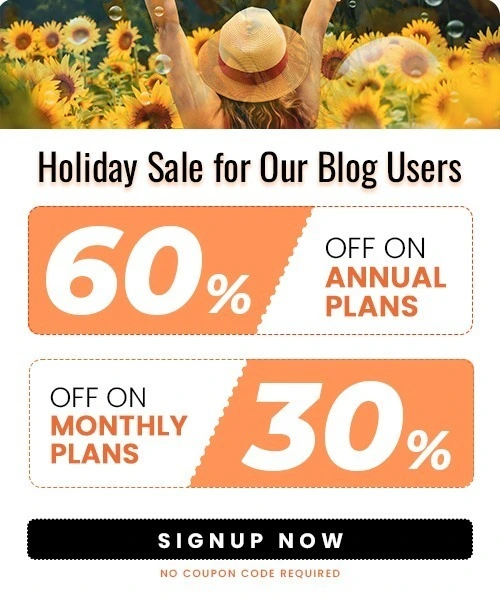So verbinden Sie Ihren Shopify-Shop mit Facebook
Last Updated on Juli 31, 2025 by Himanshu Rawat
Wenn Sie einen Online-Shop über Shopify betreiben (erfahren Sie hier, wie Sie Ihren Shop einrichten), ist die Verknüpfung mit Facebook der klügste Schritt, den Sie machen können. Durch die Integration Ihres Shops erhalten Sie die Möglichkeit, Ihre Produkte zu präsentieren, Besucher anzuziehen und Umsätze direkt über die sozialen Plattformen zu steigern, die Ihre Kunden bereits nutzen.
In diesem Artikel zeigen wir Ihnen, wie Sie Ihren Shopify-Shop mit Facebook verbinden, was Sie vorab vorbereiten müssen und wie Sie die Vorteile dieser großartigen Integration maximieren können.
Warum sollten Sie Ihren Shopify-Shop mit Facebook verbinden?
Die Verbindung von Shopify mit Facebook stärkt Ihren Shop auf vielfältige Weise. Es geht nicht nur um die Steigerung der Markenbekanntheit, sondern auch um smarte Wachstumsstrategien und nachhaltigen Geschäftserfolg.
Produkte direkt über den Facebook Shop verkaufen
Nach der Verbindung werden Ihre Produkte direkt auf Ihrer Facebook-Seite angezeigt. Kunden können stöbern, Produkte speichern und sogar direkt im Facebook-Interface einkaufen – ohne die App zu verlassen.
Größere Reichweite
Facebook ist nach wie vor die weltweit größte Social-Media-Plattform mit über 3,065 Milliarden monatlich aktiven Nutzern Anfang 2025. Das entspricht etwa 38 % der Weltbevölkerung und 59 % aller Social-Media-Nutzer weltweit.
Fortschrittliche und dynamische Werbung
Die Werbeplattform von Facebook ist bekannt für ihre leistungsstarken Targeting-Funktionen. Durch die Integration mit Shopify können Sie:
- Hochgradig zielgerichtete Werbekampagnen basierend auf demografischen Daten, Interessen und Verhalten erstellen.
- Dynamische Anzeigen nutzen, die automatisch relevante Produkte an Nutzer zeigen, die Ihren Shop bereits besucht haben – für maximale Werbewirkung und Conversion-Raten.
- Retargeting-Kampagnen durchführen, um Besucher erneut anzusprechen, die keinen Kauf abgeschlossen haben – das erhöht die Chance auf einen Abschluss.
Bessere Markenbindung und Social Selling
Mit der Facebook-Integration können Sie direkt mit Kunden über Kommentare, Nachrichten und Produkt-Tags in Beiträgen und Anzeigen interagieren.
Das Einkaufen wird einfacher und sozialer – Kunden können Fragen stellen, Ihre Produkte teilen und Ihre Marke auf natürliche Weise verbreiten.
Verbesserte Analysen und Einblicke
Die Installation des Facebook Pixels über Shopify ermöglicht es Ihnen, Nutzerinteraktionen zu verfolgen, die Anzeigenleistung zu überwachen und wertvolle Daten zum Kundenverhalten zu sammeln.
Dieser datengestützte Ansatz hilft Ihnen, Ihre Marketingstrategien zu verfeinern und den Verkaufstrichter zu optimieren.
Voraussetzungen: Was Sie vor dem Start benötigen
Bevor Sie starten, sollten Sie sicherstellen, dass Sie folgende Elemente vorbereitet haben:
- Einen Shopify-Shop (Basic-Tarif oder höher)
- Ein persönliches Facebook-Konto
- Eine Facebook-Unternehmensseite
- Ein Facebook Business Manager-Konto
- Ein Facebook-Werbekonto
- Facebook Pixel (zur Nachverfolgung und Analyse)
- Admin-Zugriff auf alle relevanten Facebook-Ressourcen
Wie verbindet man Shopify mit Facebook?
Jetzt, wo Sie die Vorteile kennen, führen wir Sie Schritt für Schritt durch den Integrationsprozess, um mit dem Verkaufen auf Facebook zu beginnen.
Schritt 1: Facebook Business Manager vorbereiten
- Gehen Sie zu business.facebook.com und klicken Sie auf „Konto erstellen“.
- Geben Sie Ihre Unternehmensdaten ein und verknüpfen Sie Ihre Facebook-Seite mit dem Business Manager.
Schritt 2: Facebook als Vertriebskanal in Shopify hinzufügen
- Gehen Sie im Shopify-Adminbereich zu Einstellungen > Apps und Vertriebskanäle.
- Klicken Sie auf Shopify App Store, suchen Sie nach Facebook & Instagram und klicken Sie auf App hinzufügen.
Schritt 3: Facebook-Konto und Business-Ressourcen verbinden
- Wählen Sie in Shopify den neu hinzugefügten Facebook-Vertriebskanal aus.
- Klicken Sie auf Einrichtung starten und dann auf Konto verbinden.
- Melden Sie sich bei Facebook an und verknüpfen Sie Ihren Business Manager, Ihre Seite, Ihr Werbekonto und den Pixel.
- Akzeptieren Sie die Nutzungsbedingungen von Facebook und klicken Sie auf Einrichtung abschließen.
Schritt 4: Facebook Shop einrichten
- Wählen Sie Ihre bevorzugte Checkout-Methode (auf Facebook oder Weiterleitung zu Shopify).
- Wählen Sie den Produktkatalog aus, den Sie synchronisieren möchten.
- Stimmen Sie den Handelsbedingungen von Facebook zu und reichen Sie Ihren Shop zur Überprüfung ein.
- Warten Sie, bis Facebook den Shop überprüft und genehmigt (normalerweise innerhalb weniger Tage).
Schritt 5: Produkte synchronisieren und optimieren
- Gehen Sie in Shopify zu Facebook > Übersicht > Produkte anzeigen.
- Wählen Sie die Produkte aus, die Sie auf Facebook anbieten möchten.
- Schneiden Sie Bilder im quadratischen Format zu, um optimale Darstellung zu gewährleisten.
- Überprüfen Sie regelmäßig den Genehmigungsstatus und beheben Sie eventuelle Fehler.
Hinweis: Wenn Sie Hilfe bei der Erstellung von Produktlistings benötigen, lesen Sie unseren Leitfaden zum Hinzufügen von Produkten in Shopify.
So fügen Sie einen „Jetzt einkaufen“-Button auf Facebook hinzu
Um mehr Besucher auf Ihren Shopify-Shop zu lenken, können Sie einen „Jetzt einkaufen“-Button auf Ihrer Facebook-Seite hinzufügen. So funktioniert’s:
- Gehen Sie zu Ihrer Facebook-Unternehmensseite.
- Klicken Sie unter dem Titelbild auf „+ Button hinzufügen“.
- Wählen Sie „Jetzt einkaufen“ oder „Shop ansehen“ aus den Optionen.
- Fügen Sie Ihre Shopify-Shop-URL in das Link-Feld ein.
- Klicken Sie auf „Speichern“, um den Button auf Ihrer Seite zu veröffentlichen.
So fügen Sie einen Facebook-Button zu Ihrem Shopify-Shop hinzu
Das Hinzufügen und Verlinken Ihrer Facebook-Seite im Shopify-Shop hilft dabei, Vertrauen aufzubauen, Kundenbindung zu stärken und Ihre Facebook-Präsenz zu promote your Shopify store.
Und so funktioniert’s:
- Melden Sie sich im Shopify-Adminbereich an.

- Gehen Sie zu Onlineshop > Themes und klicken Sie auf „Anpassen“ beim aktiven Theme.
- Navigieren Sie im Theme-Editor zum Footer, Header oder zu den Theme-Einstellungen (je nach Theme).

- Suchen Sie nach einem Bereich wie „Social Media“, „Social Links“ oder fügen Sie einen benutzerdefinierten Inhaltsblock hinzu.
- Fügen Sie die URL Ihrer Facebook-Seite ein oder verwenden Sie das integrierte Facebook-Symbol.
- Speichern Sie die Änderungen, damit der Button im Shop sichtbar ist.
Erweiterte Tipps zur Optimierung Ihrer Integration
Nutzen Sie Facebook Ads:
Mit der Shopify-Integration können Sie hochgradig zielgerichtete Werbekampagnen durchführen und Besucher erneut ansprechen.
Beispiel: Tentree ist eine nachhaltige Modemarke, die für jeden verkauften Artikel zehn Bäume pflanzt. Sie verwenden Shopify für ihren Onlineshop und Facebook Ads, um ihre umweltfreundliche Mission zu promoten.

Durch die Integration von Shopify mit Facebook Ads hat Tentree erfolgreich eine Community von umweltbewussten Kunden aufgebaut und sowohl Markenbekanntheit als auch Verkäufe gesteigert.
Nutzen Sie Facebook Pixel: Verfolgen Sie das Verhalten Ihrer Besucher und Conversions, um Ihre Marketingstrategie zu verbessern.
Interagieren Sie mit Ihrer Zielgruppe: Posten Sie Updates, Aktionen und antworten Sie direkt auf Ihrer Facebook-Seite, um eine Community aufzubauen.
Beispiel: Eine Marke, die regelmäßig über neue Produkte, Einblicke hinter die Kulissen und Kundenmeinungen auf Facebook postet und zeitnah auf Anfragen reagiert, schafft Vertrauen und fördert Empfehlungen.
Analysieren Sie Ihre Leistung: Nutzen Sie die Analysen von Shopify und Facebook, um Ihr Produktsortiment und Ihre Kampagnen zu optimieren.
Richtlinien einhalten: Achten Sie darauf, dass alle Produkte den Handelsrichtlinien von Facebook entsprechen, um Listungsprobleme zu vermeiden.
Häufige Probleme und deren Lösungen
Fehler bei der Produktsynchronisierung
Stellen Sie sicher, dass alle Produkte den Richtlinien von Facebook entsprechen und vollständige Informationen enthalten. Sehen Sie sich Shopifys Anleitung zum Veröffentlichen von Produkten an.
Genehmigungsverzögerungen
Überprüfen Sie Ihre Unternehmensinformationen und Produktdetails auf Richtigkeit. Lesen Sie die Handelsrichtlinien von Meta zur Kontrolle.
Pixel-Tracking funktioniert nicht
Vergewissern Sie sich, dass der richtige Pixel verbunden ist und das Teilen von Daten aktiviert ist.
Fazit
Die Verbindung Ihres Shopify-Shops mit Facebook eröffnet Ihnen neue Vertriebs- und Marketingmöglichkeiten, die Ihr Geschäft auf das nächste Level heben können. Wenn Sie die oben beschriebenen Schritte befolgen, schaffen Sie ein reibungsloses Einkaufserlebnis und nutzen Wachstumspotenziale optimal. Pflegen Sie regelmäßig Ihre Produktlistings, treten Sie mit Ihrer Community in Kontakt und nutzen Sie Facebook Ads, um Ihre Bemühungen bestmöglich zu unterstützen und promote your Shopify store.
Häufig gestellte Fragen
1. Wie verbinde ich Shopify mit Facebook?
Installieren Sie die App „Facebook & Instagram“ in Shopify, loggen Sie sich bei Facebook ein und folgen Sie den Einrichtungsschritten.
2. Benötige ich ein Facebook Business Manager-Konto?
Ja, Sie benötigen ein Business Manager-Konto, eine Unternehmensseite und ein Werbekonto.
3. Werden meine Produkte automatisch synchronisiert?
Ja, Shopify synchronisiert Ihren Produktkatalog automatisch mit Facebook und Instagram.
4. Kann ich Facebook-Werbung über Shopify schalten?
Ja! Sie können Facebook- und Instagram-Werbung direkt im Shopify-Dashboard erstellen und verwalten.
5. Wie lange dauert es, bis Facebook meinen Shop überprüft?
In der Regel einige Stunden bis wenige Tage. Facebook überprüft den Shop, bevor er vollständig aktiviert wird.